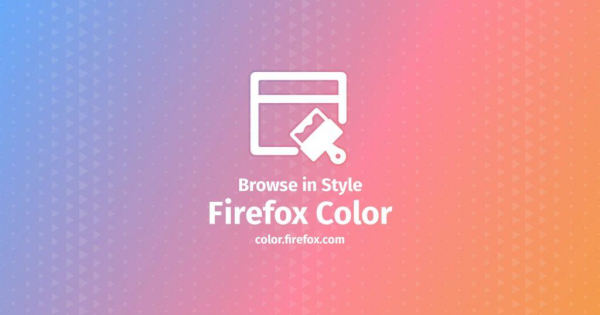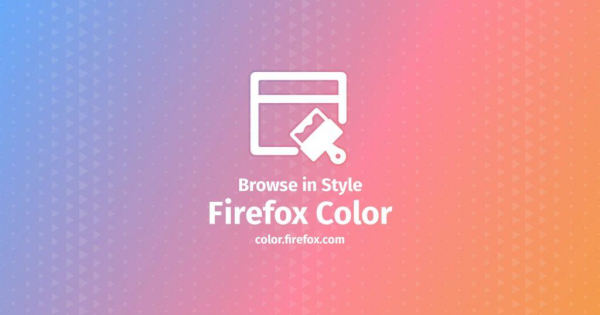
Вы знаете, что скучный облик Firefox можно изменить в пару кликов? Мы знаем. И расскажем вам, как это сделать.
По умолчанию в Firefox есть несколько базовых тем. Темная и светлая. Чтобы сменить визуальное оформление браузера, нужно сделать несколько шагов.
Изменяем тему в настройках Firefox
- Переходим в основное меню Firefox, нажав на иконку в правом верхнем углу.
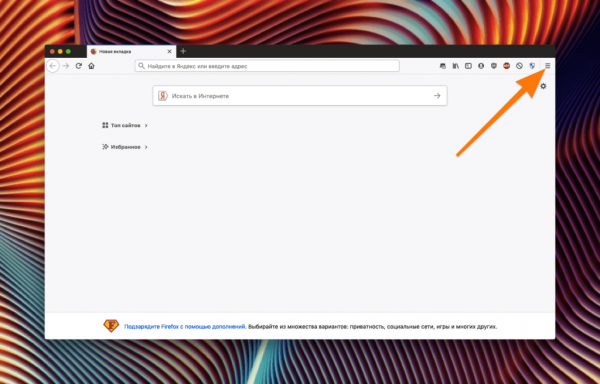
Нам нужна иконка в виде трех полос справа от поисковой строки
- В появившемся списке выбираем пункт «Персонализация».
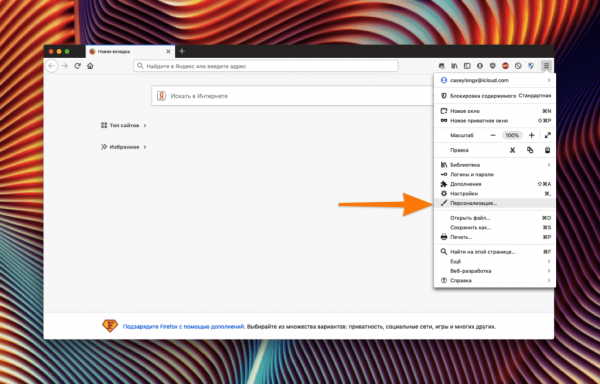
Нужное нам меню находится прямо под настройками
- Ищем в нижней части окна кнопку «Темы» и нажимаем на нее.
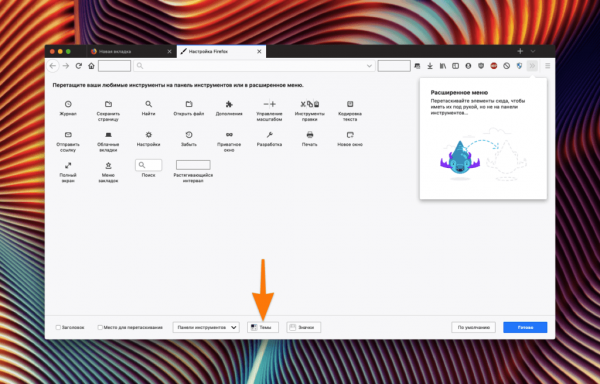
Темы можно найти в меню с дополнениями, но этот путь проще
- Откроется список с темами. Кликаем по любой из них и внешний вид браузера тут же изменится.
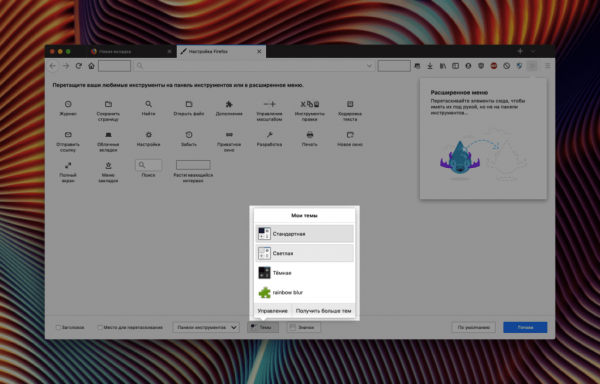
Так можно менять темы
Загружаем новую тему из магазина расширений Mozilla
Если вы задумались об изменении внешнего оформления браузера, то встроенных тем вам точно не хватит. Благо их навалом в магазине расширений. Чтобы найти себе подходящую тему:
- Открываем меню «Персонализация», как было описано выше.
- Снова нажимаем на кнопку «Темы» в нижней части окна.
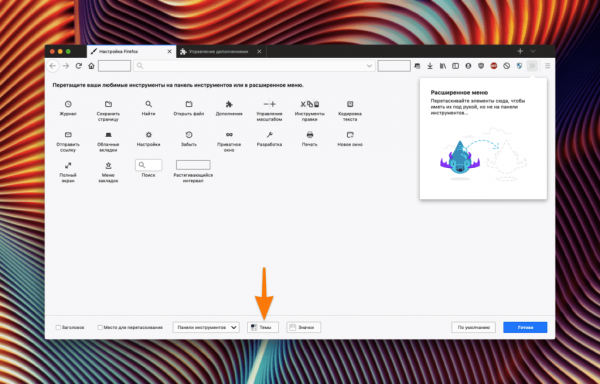
Можно сразу перейти на сайт с дополнениями
- Затем кликаем по ссылке «Получить больше тем».
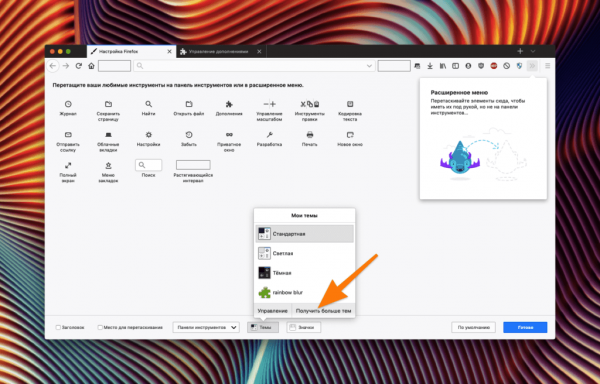
Эта ссылка перебросит нас на сайт с дополнениями
- Ищем на сайте тему на свой вкус и нажимаем на нее.
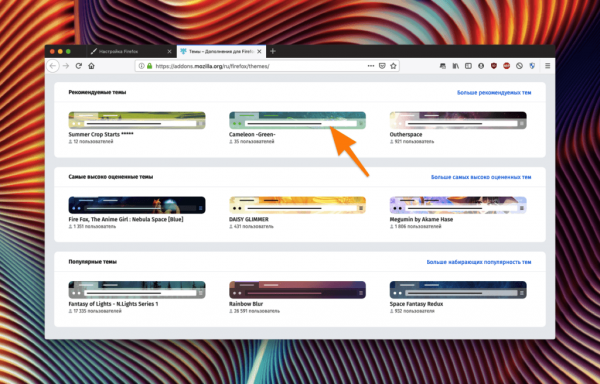
Их тут тысячи…
- После этого кликаем по синей кнопку «Установить тему».
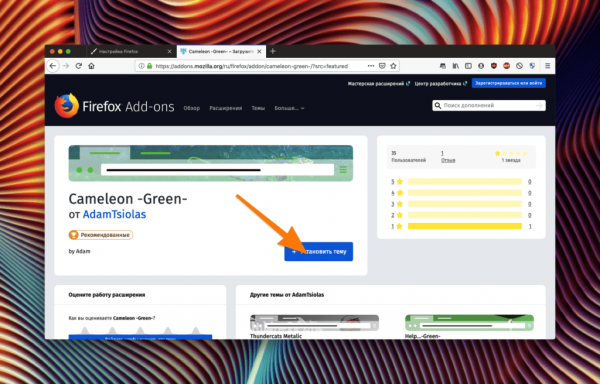
Тут все понятно
- Как и в случае с расширениями, подтверждаем установку.
- Ждем.
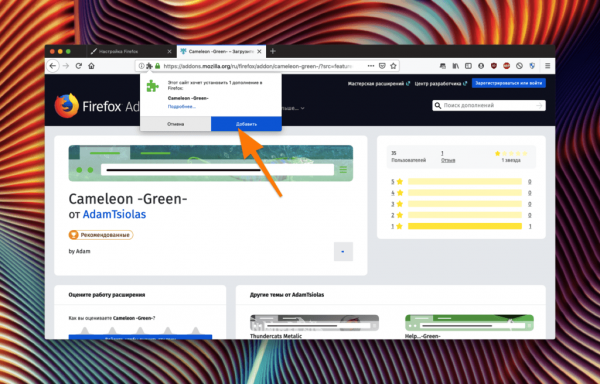
Еще секунда и ваша «Лиса» преобразится
Создаем свою тему с помощью Firefox Color
Если на сайте с дополнениями не нашлось ничего, что удовлетворило бы ваши эстетические требования, то впору делать собственную тему оформления, чтобы уж наверняка стать счастливым. Для этого:
- Открываем меню «Персонализация», как было описано выше.
- Кликаем по ссылке «Управление».
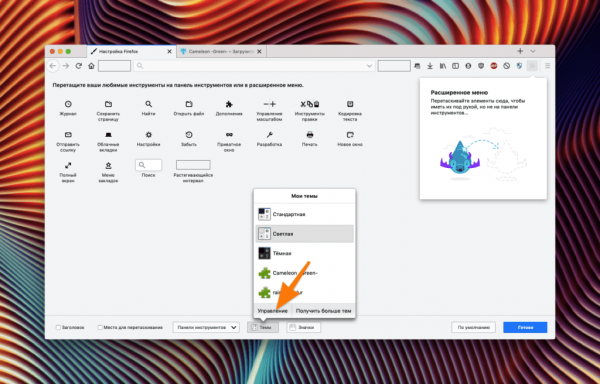
Эта ссылка перебросит нас на панель управления дополнениями
- Листаем открывшееся окно до упора вниз.
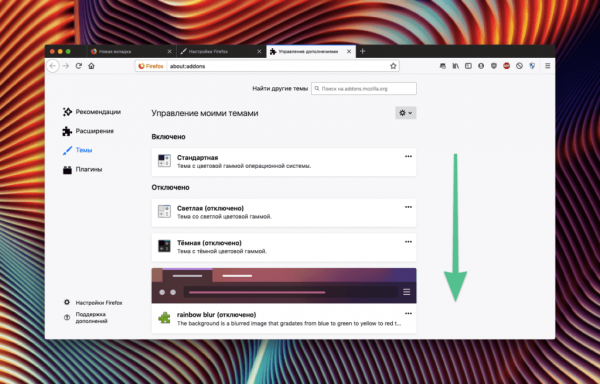
Нужная нам ссылка спрятана под темами
- Ищем внизу ссылку «Создайте свою собственную тему с помощью Firefox Color» и кликаем по ней.
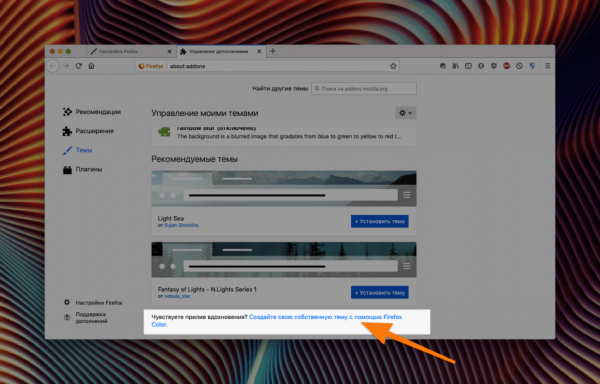
Туда же можно попасть, перейдя по этой ссылке
- На открывшейся странице нажимаем на кнопку Install Firefox Color.
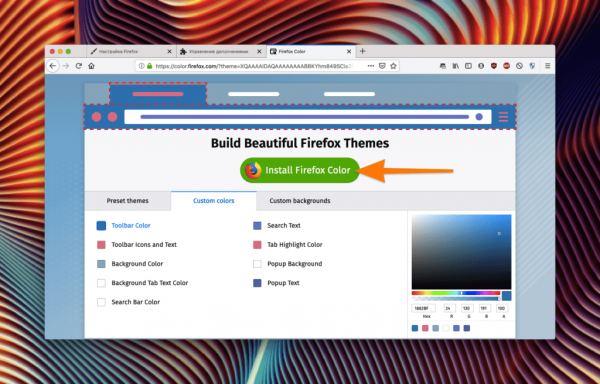
Редактор тем встроен в расширение. Нужно его скачать
- Затем жмем на кнопку «Продолжить установку».
- Все, расширение установлено. Пора приступать к творчеству.
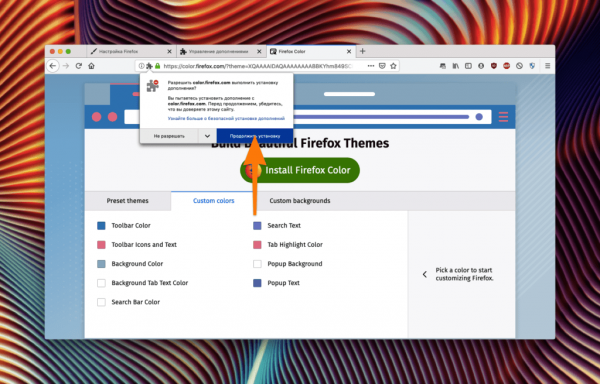
Оно помечается небезопасным, потому что распространяется вне магазина Mozilla. Но его создала сама Mozilla, так что переживать не о чем
- В редакторе Firefox Color выбираем цвета элементов интерфейса, цвета для шрифтов, выбираем фоновое изображение и так далее. А когда все будет готово, просто кликаем по сердечку Save в верхней части интерфейса.
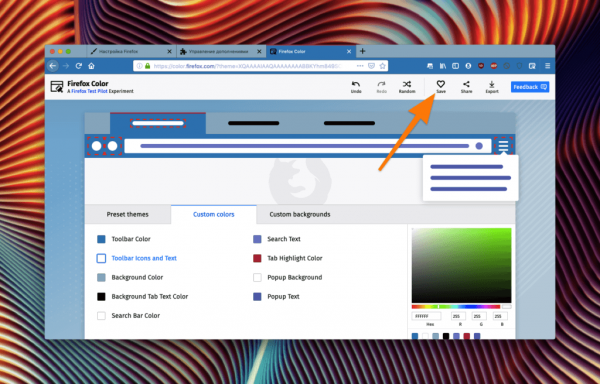
Наслаждайтесь